
LAVIE Direct GXのSSDを増設した話【失敗談】
はじめに
前回の記事でNECのゲーミングPCを買ったという話をしたのですが、時を同じくしてAmazonのプライム感謝祭が開催され、2.5インチのSSDが5,000円を切っていたので思わずポチってしまいました。
LAVIE Direct GXは拡張性が皆無であるという話を前回したのですが、構成変更で増設HDDを付けるオプションがあることから、3.5インチベイの空きスロットが用意されており、(一応ケーブルを自分で買えば)SSDを増設することも出来ます。
但し、このやり方は説明書にも書かれておらず、ネットを検索してもほとんど情報が出ていないので、(LAVIE Direct GXを買う人はほとんど居ないと思いますが)ここに情報を残しておきたいと思います。
増設に必要なパーツ
SSDに関してはお好きなものを選べば良いと思うのですが、増設にあたって必要となる部品を3つ紹介したいと思います。
2.5インチから3.5インチに変換するマウンタ
LAVIE Direct GXは3.5インチベイの空きがあるのですが、多くのSSDは2.5インチなのでそれを変換するためのマウントアダプターが必要となります。
私が買ったものは売り切れてしまっているようですが、大体1,000円ぐらいで買えるものになります。
SerialATAケーブル
SSDとマザーボードが通信を行うために必要なケーブルです。
何となく直角型を購入しましたが、実際使ってみて直角型じゃないとケースに収まらないことが分かりました。
電源ケーブル
このケーブル、最初必要ないと思っていたのですが、どうもLAVIE Direct GXには電源の空きがなく、別途マザーボードから電源を取らないと行けないようです。
そもそも拡張させる気がサラサラない製品なので、こういったケーブルも自分で買わないと行けないです…。
増設SSDの取付方法
では、ここからSSDの取り付けに入ってきたいと思います。


パソコンのケースを開けると中はこのような感じになっています。

筐体下部にあるマウンタにSSDを格納して行くのですが、プラスチックの外枠があるので引き抜いてマウンタに嵌めていきます。

後はこれを元あった場所に収めればSSDの設置自体は完了です。

次はSATAケーブルを接続していくのですが、マザーボードの方にはSATAポートが3つ用意されており、その中でも下図のポートが1番ポートになっていることから、ここにケーブルを挿します。

ケーブルがファンに干渉してしまうのでどうかとも思いますが、まぁケーブル1本で程度でどうこうなる話では無いでしょうから…。
続いて電源ケーブルを挿して行くのですが、少し分かりづらい場所にあるので要注意です。

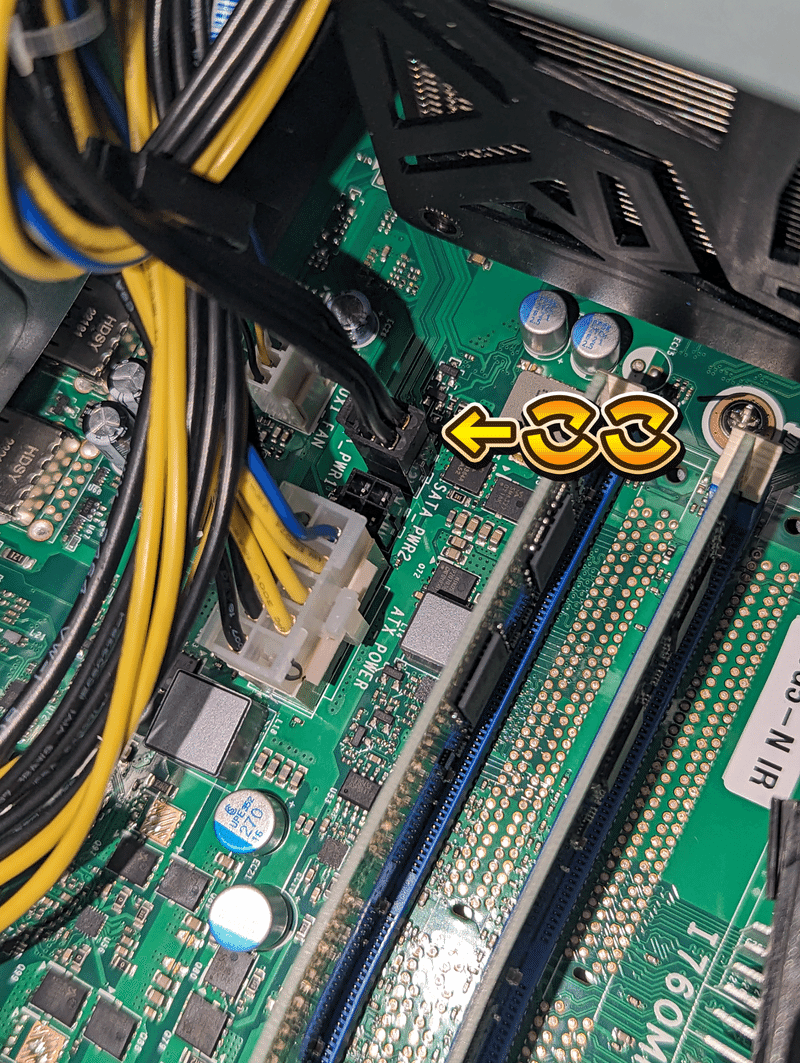
四角い四つ口のソケットが2つ並んでおり、どちらでも良いので電源ケーブルを挿してください。
すべてのケーブルが挿し終わったらPCを起動してSSDが認識しているか確認して行きます。
SSDが認識していることを確認
今回プライム感謝祭で安くなっているSSDを適当に注文してしまいましたが、いくらノーブランド品とは言えSSD 1TBだけの表記は流石にビビりますね(;゚Д゚)!

ディスクの管理からSSDをフォーマットすれば増設したSSDを使用することができます。

一応転送速度などに問題が無いか、CrystalDiskMarkでチェックしてみます。

理論値が大体550MB/sぐらいですし、取り合えず異常に遅いということも無さそうなので良いでしょう。
因みにC:ドライブのM.2 SSDは以下のような結果でした。
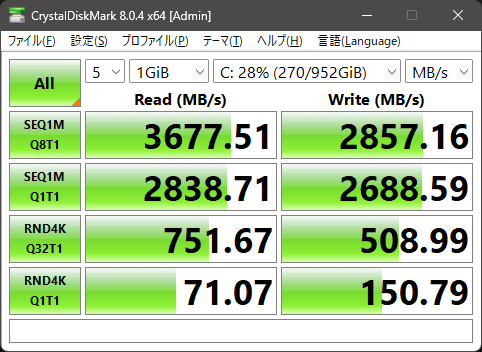
やっぱりSATAとは雲泥の差がありますね。
そしてUSBで外付けしているHDDの速度がこの結果。
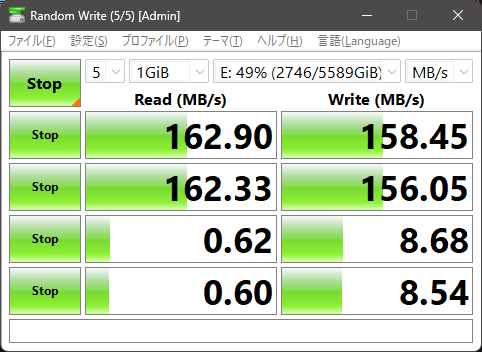
HDDはランダムアクセスに弱いのが良く分かります。
さいごに
つい勢いで激安のSSDに手を出してしまいましたが、もう数千円出してちゃんとしたメーカーのものにすれば良かったと少し反省(;´・ω・)
デスクトップはノートPCみたいに筐体を分解して増設しなくて良いので取り換えも簡単ですし、2TBのSSDも結構安く買えるようになってきましたから、折を見てもう1枚増やしてしまっても良いかもですね。
※何気にSATAのポートは3つありますし、3.5インチの変換アダプタを使わず放り投げておけば2.5インチSSDが2つ入るぐらいのスペースは十分ありますw
追伸(SSD買いなおしました)
ノーブランド品のSSDは容量偽装された詐欺製品であることが発覚し、すぐにAmazonで返品しました。。
1TBと表示されているのに実際は120GBまでしか書き込めず、それ以上書き込もうとするとフリーズしてしまう現象が発生。
プライム感謝祭で安くなっているからといって安易にポチってはダメですね。
その後SPDという会社の2TBのSSDを購入しなおし換装しました。
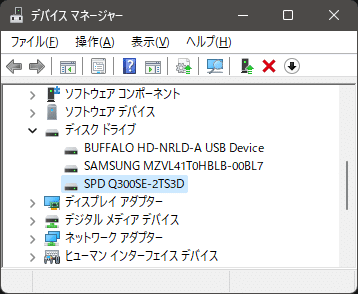
速度も向上して良い感じです。
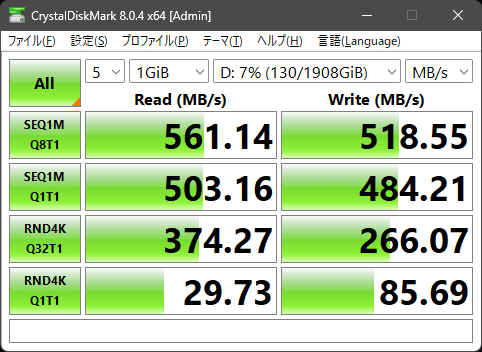
ではまた!
よければ❤️、シェア⤴️、サポートお願いします❗🥰
